w10电脑怎么共享无线|w10系统设置共享无线网络的方法
时间:2017-04-14 来源:互联网 浏览量:
现在,不少人都在使用w10系统的电脑。而有用户就在问,Win10系统共享无线网络怎么操作?无线网络共享是很常用的功能,可以在没有Wifi路由器的情况下,使用笔记本把有线网络共享给自己的手机、平板等移动设备,下面就跟大家说说w10电脑怎么共享无线。有需要的用户可以看看。

w10系统设置共享无线网络的方法:
Windows 10 移动热点 功能使用起来非常的简单,只需要我们打开设置网络和Internet;
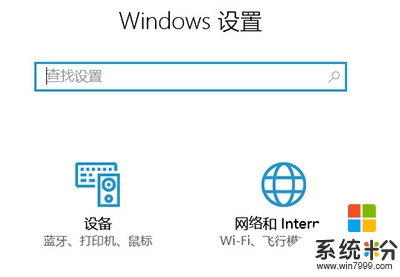
在打开的页面左边栏找到“移动热点”,就可以看到下面的页面了,如果你不想更改个性化设置的话,直接点击“与其他设备共享我的Internet连接”下面的开关按钮即可;
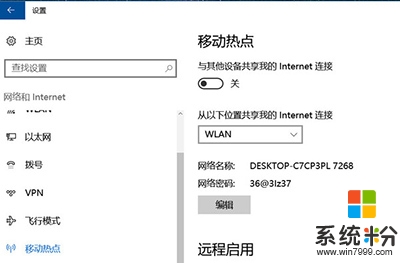
【w10电脑怎么共享无线】就如上述的教程步骤,有遇上相同问题的小伙伴建议分享出去,这样可以帮助更多的用户。还有其他的操作系统下载后使用的疑问,都可以上系统粉官网查看。
我要分享:
相关教程
- ·Win10系统如何设置无线共享?Win10共享Wifi无线网络的方法
- ·win10无线网卡共享WIFI卡怎么办 win10无线网卡共享WIFI怎么样
- ·局域网共享电脑看不到 Win10 网络共享无法显示自己电脑的解决方法
- ·w10电脑连接隐藏无线网络的方法【图文教程】
- ·win10局域网无法共享文件夹 win10系统局域网共享文件夹失败怎么解决
- ·win10系统网络共享中心在哪里?win10打开网络共享中心的方法!
- ·桌面文件放在d盘 Win10系统电脑怎么将所有桌面文件都保存到D盘
- ·管理员账户怎么登陆 Win10系统如何登录管理员账户
- ·电脑盖上后黑屏不能唤醒怎么办 win10黑屏睡眠后无法唤醒怎么办
- ·电脑上如何查看显卡配置 win10怎么查看电脑显卡配置
win10系统教程推荐
- 1 电脑快捷搜索键是哪个 win10搜索功能的快捷键是什么
- 2 win10系统老是卡死 win10电脑突然卡死怎么办
- 3 w10怎么进入bios界面快捷键 开机按什么键可以进入win10的bios
- 4电脑桌面图标变大怎么恢复正常 WIN10桌面图标突然变大了怎么办
- 5电脑简繁体转换快捷键 Win10自带输入法简繁体切换快捷键修改方法
- 6电脑怎么修复dns Win10 DNS设置异常怎么修复
- 7windows10激活wifi Win10如何连接wifi上网
- 8windows10儿童模式 Win10电脑的儿童模式设置步骤
- 9电脑定时开关机在哪里取消 win10怎么取消定时关机
- 10可以放在电脑桌面的备忘录 win10如何在桌面上放置备忘录
win10系统热门教程
- 1 win10每次操作都需要询问 win10打开软件每次都要询问管理员权限
- 2 win10鼠标右键没有属性的解决方法!
- 3 win10五笔输入法怎么添加,win10增加五笔输入法的方法
- 4Win10怎么去掉欢迎界面?Win10取消欢迎界面的操作方法!
- 5win10更新失败怎么删除文件?Win10删除更新文件的方法!
- 6win10正式版语言栏怎么设置成win7的样式【图文教程】
- 7win10登录密码取消的方法,win10取消开机密码步骤
- 8装了win10如何把旧系统安装文件删掉 装了win10把旧系统安装文件删掉的方法
- 9Win10系统中qq面板上的qq空间和邮箱打不开的解决方法!
- 10Win10驱动精灵无法安装该怎么办?
最新win10教程
- 1 桌面文件放在d盘 Win10系统电脑怎么将所有桌面文件都保存到D盘
- 2 管理员账户怎么登陆 Win10系统如何登录管理员账户
- 3 电脑盖上后黑屏不能唤醒怎么办 win10黑屏睡眠后无法唤醒怎么办
- 4电脑上如何查看显卡配置 win10怎么查看电脑显卡配置
- 5电脑的网络在哪里打开 Win10网络发现设置在哪里
- 6怎么卸载电脑上的五笔输入法 Win10怎么关闭五笔输入法
- 7苹果笔记本做了win10系统,怎样恢复原系统 苹果电脑装了windows系统怎么办
- 8电脑快捷搜索键是哪个 win10搜索功能的快捷键是什么
- 9win10 锁屏 壁纸 win10锁屏壁纸设置技巧
- 10win10系统老是卡死 win10电脑突然卡死怎么办
